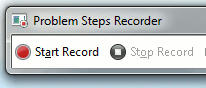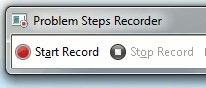 Сколько раз вы пытались научить свою маму или старую бабушку простому заданию на компьютере, но вам так и не удалось донести идею?
Сколько раз вы пытались научить свою маму или старую бабушку простому заданию на компьютере, но вам так и не удалось донести идею?
Файрфокс? Что это такое? Браузер? Просмотреть что? …
В MakeTechEasier мы понимаем, что вы чувствуете, потому что мы изо дня в день учим людей выполнять простые действия на своих компьютерах и знаем, насколько это может быть неприятно. Видимо, то, что нам кажется простым, для многих на самом деле является трудной задачей.
В Windows 7 есть небольшое и простое приложение, которое может значительно облегчить вашу жизнь. Регистратор действий по устранению неполадок — это полезный инструмент, который позволяет записывать действия по устранению проблемы. Это почти похоже на приложение для создания скринкастов, за исключением того, что оно сохраняет данные в формате MHTML.
Использование средства записи действий по устранению проблем
В Windows 7 нажмите на сферу Windows (также известную как меню «Пуск») и введите psrв поле поиска.
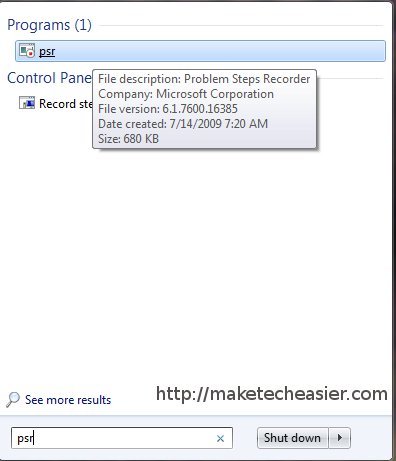
Выберите и запустите приложение psr.exe.

Нажмите кнопку Начать запись
Выполните необходимое действие.
В любой момент вы можете нажать кнопку Добавить комментарий, чтобы добавить комментарии к вашей записи.
После завершения нажмите Остановить запись. Вы также можете нажать Приостановить запись, чтобы временно остановить запись.
PSR предложит вам сохранить запись. Сохраненный файл находится в формате zip. Когда вы разархивируете его, вы получите файл MHTML, который можно дважды щелкнуть, чтобы открыть в браузере.
Просмотр записи
В файле вы увидите реальные шаги (со снимком экрана), записанные psr. Например, я записал способ удаления приложения в Windows 7. Следующие снимки экрана представляют собой результат, полученный с помощью PSR.
1-й шаг: нажмите кнопку «Пуск».
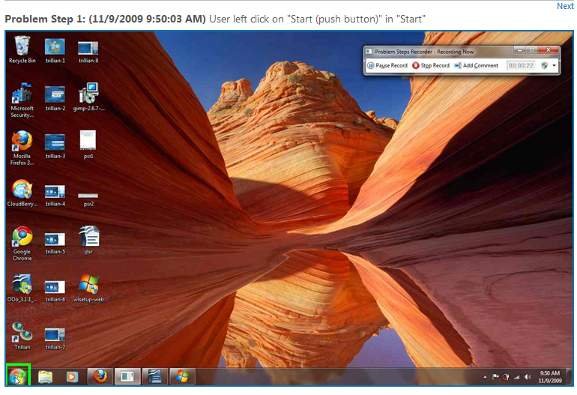
2-й шаг: нажмите «Панель управления».
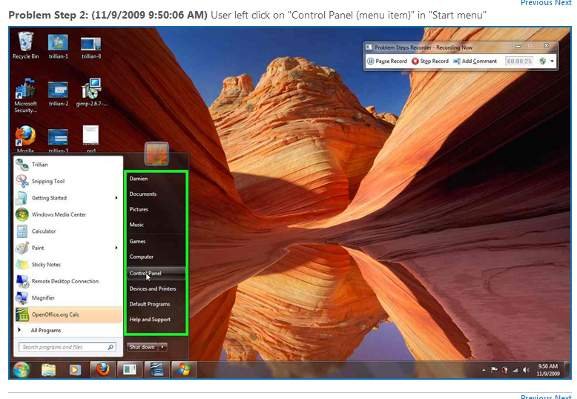
3-й шаг: нажмите «Удалить программу».
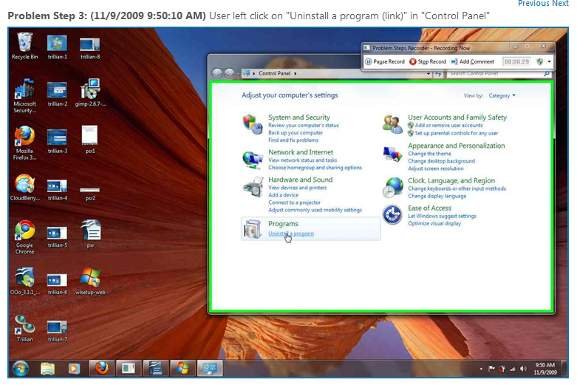
5-й шаг: удалите приложение
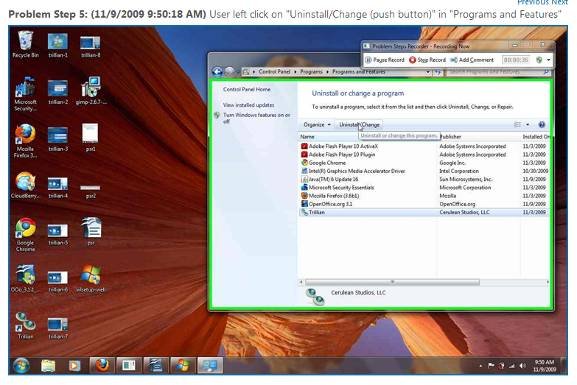
Как видно, каждый мой шаг записывался.
Применение PSR
Вот несколько способов использования регистратора действий по устранению неполадок:
- будьте техническим гуру и предоставляйте визуальную техническую поддержку, особенно своей старой бабушке.
- Если вы столкнулись с проблемой в Windows и ищете поддержку, вы можете использовать PSR, чтобы записать проблему и отправить электронное письмо сотруднику службы поддержки. Это позволяет им лучше понять, что пошло не так.
- Документация: возможно, вы обнаружили способ решения какой-либо проблемы и хотите записать его и сохранить где-нибудь, чтобы к нему можно было обращаться в будущем.
Вы пробовали PSR? Для чего вы в основном его используете?
Примечание. Регистратор действий по устранению неполадок доступен только в Windows 7.